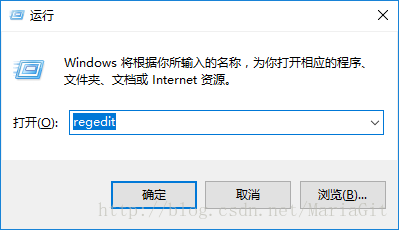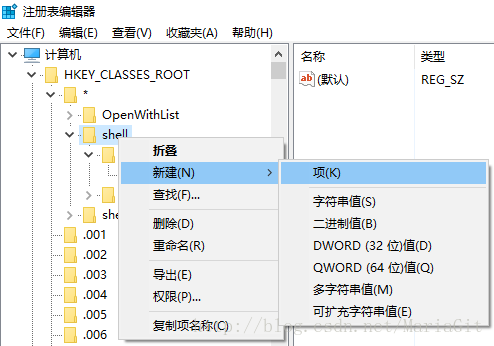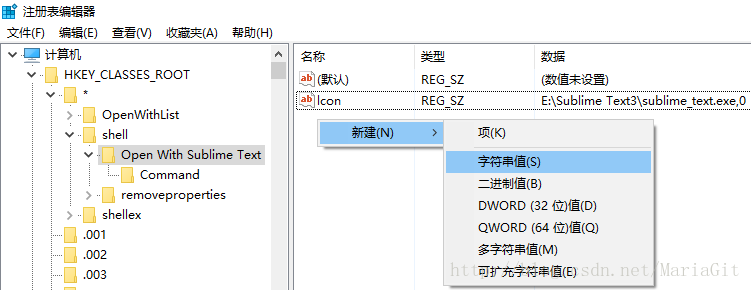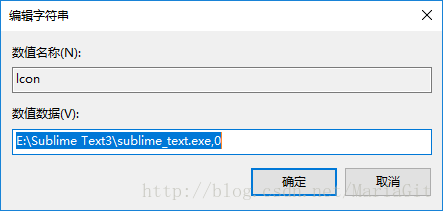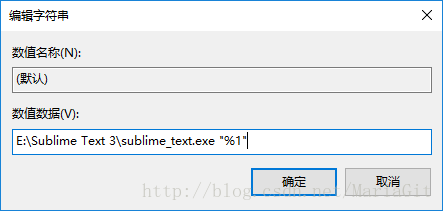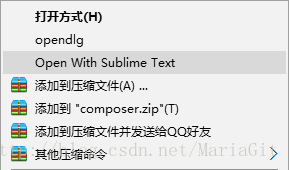將 Sublime Text 新增到系統右鍵選單欄的方法
阿新 • • 發佈:2019-02-06
Sublime Text 是一個程式碼編輯器(Sublime Text 2是收費軟體,但可以無限期試用),也是HTML和散文先進的文字編輯器。Sublime Text是由程式設計師Jon Skinner於2008年1月份所開發出來,它最初被設計為一個具有豐富擴充套件功能的Vim。
Sublime Text具有漂亮的使用者介面和強大的功能,例如程式碼縮圖,Python的外掛,程式碼段等。還可自定義鍵繫結,選單和工具欄。Sublime Text 的主要功能包括:拼寫檢查,書籤,完整的 Python API , Goto 功能,即時專案切換,多選擇,多視窗等等。Sublime Text 是一個跨平臺的編輯器,同時支援Windows、Linux、Mac OS X等作業系統。(摘自百度百科)
咳咳,廢話少說,切入正題:
這麼好的編譯器在開啟需要編譯的檔案時卻存在一個非常讓人頭疼的問題:不能右鍵選單選擇使用 Sublime text 開啟!!!
下面為大家介紹一種通過修改系統登錄檔的方法將 Sublime text 新增到右鍵選單中:
首先使用 Win + R 開啟執行,輸入 regedit 按下回車鍵進入登錄檔;
執行後進入登錄檔介面:
依次展開 HKEY_CLASSES_ROOT -> * -> shell,右鍵 shell 新建一個項並命名為:Open With Sublime Text 如圖:
雙擊選中新建項 Open With Sublime Text ,在右邊展示欄空白處右鍵新建字串值,數值名稱填 lcon
,數值資料填 E:\Sublime Text3\sublime_text.exe,0 (注意:路徑請改成你安裝Sublime Text 的路徑喔)- 右鍵新建的 Open With Sublime Text 新建一個項,命名為 Command (注意:請必須命名為 Command 喔),並雙擊選中 Command ,在右邊的展示欄中將預設項的數值資料修改為:E:\Sublime Text 3\sublime_text.exe “%1” (注意:1、將我的路徑改成你安裝 Sublime Text 的路徑,2、”必須要寫喔)
進行到這裡,右鍵選單的 Open With Sublime Text 選項就實現啦!!!